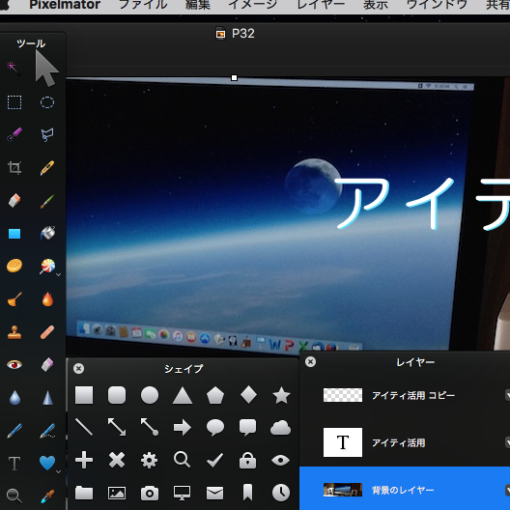さて、送信先を区分けする項目を追加しましたが、「取引先責任者」画面のどこに表示されているのでしょうか?
もし、「見にくいな」と感じたら、下記の手順で並べ替えをしてみましょう。
・左メニューの下「ビルド」から、「カスタマイズ」をクリック
・続いて「取引先責任者」「レイアウト」をクリック
出てきたページレイアウト画面で「編集」を選ぶとレイアウトの変更が可能となります。レイアウトの変更は、マウスによるドラッグ&ドロップが中心なので、下記の動画をご覧頂ければと思います。最後に「保存」を押して終了することをお忘れなく。
ページレイアウトの編集
レイアウトの変更はここまで。次にせっかく作った「区分」でメール送信先を区分けする画面の作成に移ります。
Salesforceでは「ビュー」という一覧画面を「自分が使いやすいように作る」ことができます。手順は簡単です。
・メニューから「取引先責任者」を選択する
・出てきた画面で「新規ビューの作成」を選択する
そこで、例えば下図のように入力して「保存」ボタンを押すと、「メール送信先(ボランティア)」という新しい「ビュー」が完成します。この応用で、「会員」や「会員+ボラ」、「全員」など色々できそうですね。
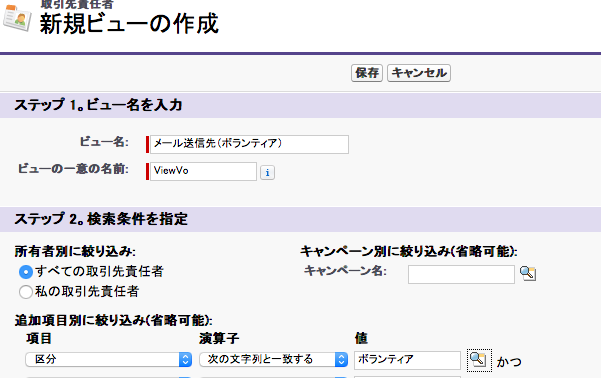
これで、「取引先責任者」の一覧が、いろんな見方で表示できるようになりました。
では、今一度メニューから取引先責任者」を選択して、今度は右下の「取引先責任者の一括メール送信」を選択します。今度は、出てきた画面の「宛先を含むビューを選択してください。」という所で何をするかが理解できると思います。
ここで送りたいメール送信グループの「ビュー」を作成することで、「会員向け」とか「ボランティア向け」のメールを送る準備ができました。
メーリング・リストでは、他にも考慮事項がありますが、ひとまずSalesforceを使ってのメール送信方法はここで一旦終了して、次の話題に進むこととします。